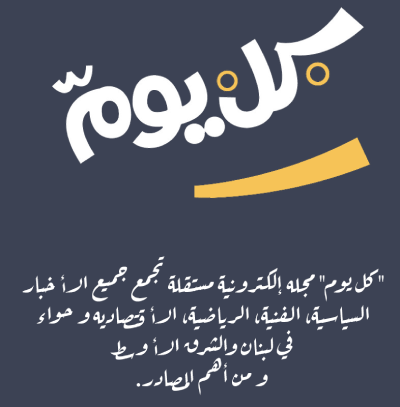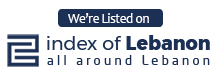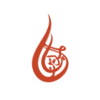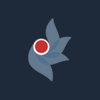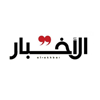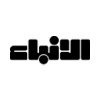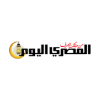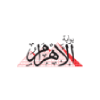اخبار مصر
موقع كل يوم -صدى البلد
نشر بتاريخ: ١٥ أب ٢٠٢٥
يعد تحرير مساحة على قرص التخزين من المهام التي قد تبدو معقدة للبعض، خاصة مع القلق من حذف ملفات قد تحتاجها لاحقا، لحسن الحظ، يقدم نظام ويندوز العديد من الميزات المدمجة التي تساعدك على تحرير المساحة بسهولة دون فقدان بياناتك الضرورية، وبخطوات بسيطة، يمكنك استعادة عدة جيجابايتات في دقائق معدودة.
ورغم أن هذه الطرق توفر حلا مؤقتا، إلا أنك قد تضطر لاحقا إلى ترقية مساحة التخزين لديك، ولكن مع انخفاض أسعار أقراص SSD مؤخرا، لم يعد هذا التحديث مكلفا كما كان في السابق.
يتيح ويندوز 10 و11 إمكانية ضغط الملفات والمجلدات، وحتى الأقراص بالكامل، لتوفير مساحة، يجب أن يكون نظام الملفات لديك هو NTFS، لكن انتبه، فهذه العملية قد تؤثر على أداء الجهاز لأن كل ملف مضغوط سيحتاج إلى فك الضغط قبل استخدامه، لذلك ينصح باستخدام هذه الطريقة فقط عند الضرورة القصوى، إليك طريقة الضغط:
- انقر بزر الماوس الأيمن على المجلد أو القرص.
- اختر خصائص Properties > ثم متقدم Advanced.
- فعل خيار ضغط المحتويات لتوفير المساحة > ثم اضغط تطبيق.
- اختر تطبيق التغييرات على هذا المجلد والمجلدات الفرعية والملفات، كلما كبرت الملفات، طالت مدة الضغط، وقد تستغرق العملية أكثر من 10 ساعات للقرص الكامل.
من أسهل الطرق لتحرير بعض المساحة، تتيح لك حذف الملفات المؤقتة، وسلة المهملات، والصور المصغرة غير الضرورية، إليك خطوات الاستخدام:
- افتح قائمة ابدأ واكتب Disk Cleanup وافتح الأداة.
- اختر الملفات التي تريد حذفها، ثم اضغط موافق > حذف الملفات.
- بعد ذلك، أعد فتح الأداة واضغط تنظيف ملفات النظام Clean up system files وكرر العملية.
ميزة ذكية ضمن إعدادات ويندوز تقوم تلقائيا بحذف الملفات المؤقتة وتوفير مساحة، خصوصا عند انخفاض المساحة، لضبط الإعدادات اتبع الخطوات التالية:
- افتح الإعدادات واكتب Storage > ثم اختر إعدادات التخزين.
- فعل خيار تنظيف الملفات المؤقتة تلقائيا.
- ضمن جدولة التنظيف، يمكنك اختيار التشغيل تلقائيا يوميا أو أسبوعيا أو شهريا.
- يمكنك أيضًضا الضغط على تشغيل Storage Sense الآن.
ضمن ويندوز 11، ستجد ميزة تعرض لك توصيات بشأن الملفات والتطبيقات التي يمكن حذفها بأمان، بما في ذلك الملفات المتزامنة مع السحابة، باتباع الخطوات التالية:
- من إعدادات التخزين، اختر توصيات التنظيف.
- استعرض الأقسام: الملفات المؤقتة، الملفات الكبيرة أو غير المستخدمة، الملفات المخزنة بالسحابة، والتطبيقات غير المستخدمة.
- احذف ما لا تحتاجه.
يمكنك الوصول إلى هذه الملفات من الإعدادات يدويا من خلال:
- اكتب Storage في قائمة ابدأ وافتح الإعدادات.
- اختر الملفات المؤقتة Temporary Files، وحدد ما تريد حذفه، ثم اضغط إزالة الملفات.
تعتبر هذه الطريقة من أسرع وسائل تحرير مساحة كبيرة، خاصة إذا لم تقم بإزالتها مسبقا، اتبع الخطوات التالية:
- من إعدادات التخزين، انتقل إلى قائمة التطبيقات المثبتة.
- اختر التطبيق الذي لا تحتاجه، اضغط على النقاط الثلاث > ثم إلغاء التثبيت Uninstall.
إذا كنت لا ترغب بحذف صورك أو فيديوهاتك، يمكنك ببساطة نقلها إلى قرص داخلي آخر، أو قرص خارجي USB/SSD، فقط تأكد من نسخ الملفات بنجاح قبل حذف النسخة الأصلية.